Как убрать фотографии вконтакте. Удаление фотографий и альбомов со своей страницы вконтакте
Как удалить фотографии в контакте?
Самая популярная в России социальная сеть - в Контакте. Миллионы людей всех возрастов общаются через нее каждый день, узнают много нового о своих знакомых, близких и дальних родственниках. Кроме общения, здесь можно слушать любимую музыку, смотреть фильмы, загружать свои фотографии и просматривать чужие. Но иногда хочется удалить снимки с разных мест в сети. Разобраться в том, как это сделать, совсем несложно.
В Контакте множество различных функций, созданных для удобства пользователей, среди них добавление и удаление любых изображений, когда хочется и куда хочется. При этом не нужно совершать сложные действия и долго думать о совершении задуманного.
Как удалить альбом?
Чаще всего фото загружаются в виде альбомов, расположенных на личной страничке. Чтобы удалить фотографии в Контакте сразу альбомом, необходимо:
- Открыть раздел «Мои фотографии», на нужной альбомной обложке есть значок в виде карандаша. Он находится в верхнем правом углу.
- При нажатии на него открывается страница редактирования.
- Там появится надпись «Удалить альбом».
- При нажатии на нее фотографии удаляются все сразу.
- Можно удалить их по отдельности, убрав ненужные кнопкой «удалить».
Как удалить фотографии со стены?
Фото со стены в Контакте тоже можно удалить очень просто:
- Нужно нажать на крестик, который находится в правой верхней части поста.
- Фотография удалена со стены.
Следует знать, что если убрать снимок вместе с постом, то он все равно останется в разделе «Фотографии на моей стене». При желании избавиться от фотографий и там, нужно зайти в «Мои фотографии», выбрать соответствующий альбом, нажать «Редактировать» и удалить ненужные изображения или весь альбом.
Как удалить отмеченные фото?
Для удаления фотографий вконтакте, на которых пользователя отметили друзья, используются разные способы.
Можно убрать отметку, чтобы снимок исчез со страницы:
- для этого требуется открыть раздел «Мои фотографии»;
- выбрать альбом «Фотографии со мной»;
- на открывшейся странице увеличить нужное фото;
- под ним будет ваше имя с крестиком;
- при нажатии на крестик отметка исчезнет.
Изображения также можно убрать со страницы обзора фотографий с помощью клика по нему. Появится окно просмотра, внизу справа которого будет надпись «Удалить». Ее и нужно использовать.
Конечно, на свою станицу в Контакте можно добавить любое фото, а потом его удалить, если хочется, только никто не гарантирует, что оно совсем исчезло из интернета. Фотографии из открытого доступа часто попадают к другим пользователям, которые используют их по своему усмотрению. Поэтому следует сто раз подумать, прежде чем загрузить в социальную сеть одно из личных изображений. Злоумышленники могут доставить много неприятностей, завладев им и использовав для нехороших целей.
Дополнительную информацию о том, как пользоваться альбомами с фотографиями в контакте, можно прочитать в статье .
Самая популярная в России социальная сеть - в Контакте. Миллионы людей всех возрастов общаются через нее каждый день, узнают много нового о своих знакомых, близких и дальних родственниках. Кроме общения, здесь можно слушать любимую музыку, смотреть фильмы, загружать свои фотографии и просматривать чужие. Но иногда хочется удалить снимки с разных мест в сети. Разобраться в том, как это сделать, совсем несложно.
В Контакте множество различных функций, созданных для удобства пользователей, среди них добавление и удаление любых изображений, когда хочется и куда хочется. При этом не нужно совершать сложные действия и долго думать о совершении задуманного.
Как удалить альбом?
Чаще всего фото загружаются в виде альбомов, расположенных на личной страничке. Чтобы удалить фотографии в Контакте сразу альбомом, необходимо:
- Открыть раздел «Мои фотографии», на нужной альбомной обложке есть значок в виде карандаша. Он находится в верхнем правом углу.
- При нажатии на него открывается страница редактирования.
- Там появится надпись «Удалить альбом».
- При нажатии на нее фотографии удаляются все сразу.
- Можно удалить их по отдельности, убрав ненужные кнопкой «удалить».
Как удалить фотографии со стены?
Фото со стены в Контакте тоже можно удалить очень просто:
- Нужно нажать на крестик, который находится в правой верхней части поста.
- Фотография удалена со стены.
Следует знать, что если убрать снимок вместе с постом, то он все равно останется в разделе «Фотографии на моей стене». При желании избавиться от фотографий и там, нужно зайти в «Мои фотографии», выбрать соответствующий альбом, нажать «Редактировать» и удалить ненужные изображения или весь альбом.
Как удалить отмеченные фото?
Для удаления фотографий вконтакте, на которых пользователя отметили друзья, используются разные способы.
Можно убрать отметку, чтобы снимок исчез со страницы:
- для этого требуется открыть раздел «Мои фотографии»;
- выбрать альбом «Фотографии со мной»;
- на открывшейся странице увеличить нужное фото;
- под ним будет ваше имя с крестиком;
- при нажатии на крестик отметка исчезнет.
Изображения также можно убрать со страницы обзора фотографий с помощью клика по нему. Появится окно просмотра, внизу справа которого будет надпись «Удалить». Ее и нужно использовать.
Конечно, на свою станицу в Контакте можно добавить любое фото, а потом его удалить, если хочется, только никто не гарантирует, что оно совсем исчезло из интернета. Фотографии из открытого доступа часто попадают к другим пользователям, которые используют их по своему усмотрению. Поэтому следует сто раз подумать, прежде чем загрузить в социальную сеть одно из личных изображений. Злоумышленники могут доставить много неприятностей, завладев им и использовав для нехороших целей.
Дополнительную информацию о том, как пользоваться альбомами с фотографиями в контакте, можно прочитать в статье
Удаление фотографий в социальной сети ВКонтакте – дело обычное, с которым сталкивался наверняка каждый достаточно активный пользователь. Однако несмотря на это, многим все же известны лишь основные методы стирания некогда загруженных изображений, в то время как существуют и другие способы.
Процесс удаления изображений напрямую зависит от типа, по которому была произведена загрузка фотографии в соц. сеть. Но даже учитывая это, администрацией VK.com был создан интуитивно понятный инструментарий для избавления от картинок из самых разных мест, вне зависимости от конкретного случая. Если же по каким-то причинам вам не достаточно встроенных средств, существуют и сторонние приложения, дополняющие стандартизированный набор функций.
При удалении собственных фотографий на сайте VK.com, важно понимать, что процесс удаления связан с методом . Кроме того, в некоторых случаях даже если вы уберете файл изображения, он все равно будет доступен всем или некоторым пользователям.
С помощью стандартного функционала ВКонтакте, по сути, вы можете без каких-либо проблем удалить абсолютно любую, загруженную лично вами фотографию.
Чтобы избежать проблем, в процессе удаления картинок из данной социальной сети, крайне важно следовать всем предписаниям. В особенности это касается не совсем стандартных методов, связанных непосредственно с использованием сторонних дополнений.
Если по каким-то причинам у вас возникли сложности, рекомендуется перепроверить все проделанные действия, независимо от типа удаления. Также вам следует знать, что вы можете упростить процесс удаления фотографий, если при загрузке выполните самостоятельную сортировку по альбомам. Из-за этого вам открывается возможность массового удаления фото по какому-либо общему признаку.
Способ 1: одиночное удаление
Методика одиночного удаления фотографий заключается в использовании стандартного функционала ВКонтакте, в случае с каждым отдельно взятым изображением. Распространяется это исключительно на те картинки, что были вами загружены в раздел «Фотографии» на вашей персональной страничке.
Когда вы будете убирать файлы изображений, будьте внимательны, так как их восстановление невозможно.
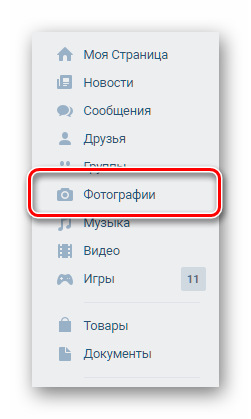
Обратите внимание, что в процессе стирания изображений, включая сохраненные фото, вам предоставляется возможность стандартного переключения между файлами. При этом, вы можете удалить или восстановить файлы, вне зависимости от количества просмотренных снимков.
Нередко всю проблему, из-за которой требуется стереть фотографию, возможно решить альтернативным путем, состоящим в перемещении изображения в закрытый ото всех пользователей альбом.
Данная методика избавления от ненужных фотоснимков является максимально оптимальной и, что немаловажно, простой в использовании. Именно этот способ наиболее часто используется среднестатистическим хозяином персонального профиля ВКонтакте.
Способ 2: множественное удаление
Возможность стирания большого количества изображений из социальной сети ВКонтакте не была предоставлена администрацией в наиболее привычном для большинства людей виде. Однако, несмотря на это, все же существует несколько рекомендаций, благодаря которым вы спокойно сможете удалить сразу несколько файлов с изображениями.
Обычно эта методика подразумевает стирание фотографий по какому-либо общему признаку.
Процесс удаления снимков этим способом тесно связан с работой с альбомами ВКонтакте.
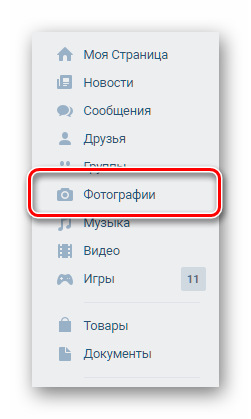
Если вы все сделали правильно, то все файлы, как и непосредственно сам фотоальбом, будут удалены. Обратите внимание, что данный процесс необратим!
Кроме вышесказанного, также возможно совершить множественное стирание изображений через выделение. При этом, в процессе вы сможете избавиться от файлов из любого отдельно взятого альбома, за исключением сохраненных фотографий.
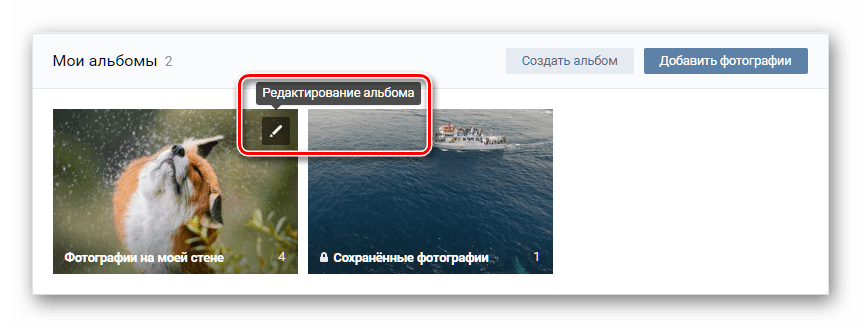
Теперь вам требуется только дождаться окончания процесса удаления, после чего открытая страничка в автоматическом режиме обновится. На этом рекомендации по множественному стиранию картинок через стандартный функционал заканчиваются.
Этот метод используется также часто, как и первый. Однако многие пользователи не знают, как его применять, отчего, собственно, и появляется необходимость следовать выше представленной инструкции.
Удаление сохраненных фотографий
Процесс стирания сохраненных изображений, особенно, когда речь идет о массовом удалении, у многих вызывает проблемы. Связано это с тем, что альбом «Сохраненные фотографии» существенно отличается ото всех прочих фотоальбомов, созданных пользователем вручную, так как не может быть удален.
Именно в этом случае вам придется использовать специализированное дополнение, позволяющее в несколько кликов без проблем переместить все сохраненные файлы в альбом, который можно будет удалить. При этом, можете не переживать насчет безопасности данного приложения – его используют многие пользователи социальной сети ВКонтакте.
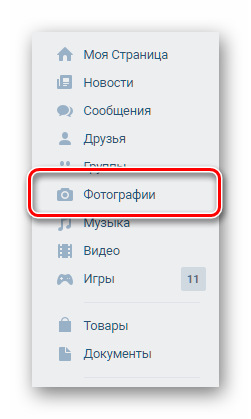
Все дальнейшие действия подразумевают использование непосредственно специального приложения.
- Перейдите в раздел «Игры» через главное меню.
- В поисковую строку введите название «Перенос фото» .
- Откройте найденное дополнение, кликнув по нему.
- Как можно заметить, приложение имеет весьма приятный интерфейс и, в большинстве случаев, не вызовет каких-то сложностей в использовании.
- В левой колонке «Откуда» щелкните по раскрывающемуся списку «Альбом не выбран» и укажите «Сохраненные фотографии» .
- В правой колонке «Куда» с помощью аналогичного предыдущему пункту раскрывающегося списка, выберите ранее созданный фотоальбом.
- Далее требуется выделить фотографии, которые вы хотите переместить в альбом и впоследствии удалить, левой клавишей мыши.
- Также возможно воспользоваться панелью инструментов и, в частности, кнопкой «Все» .

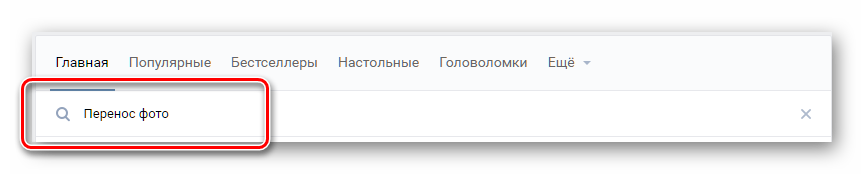
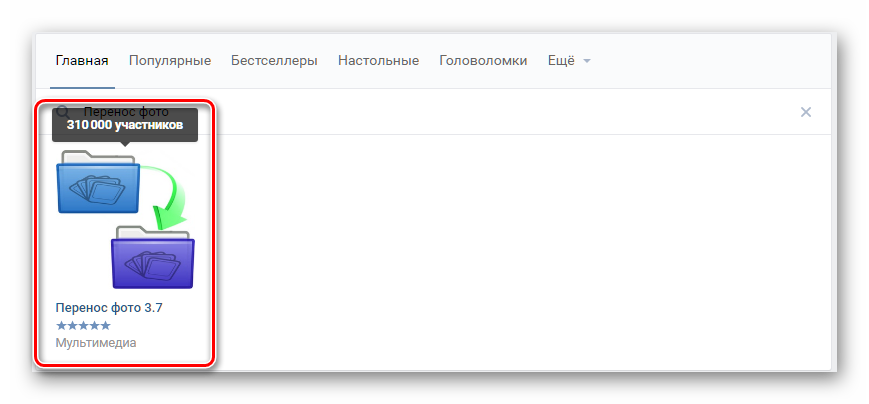
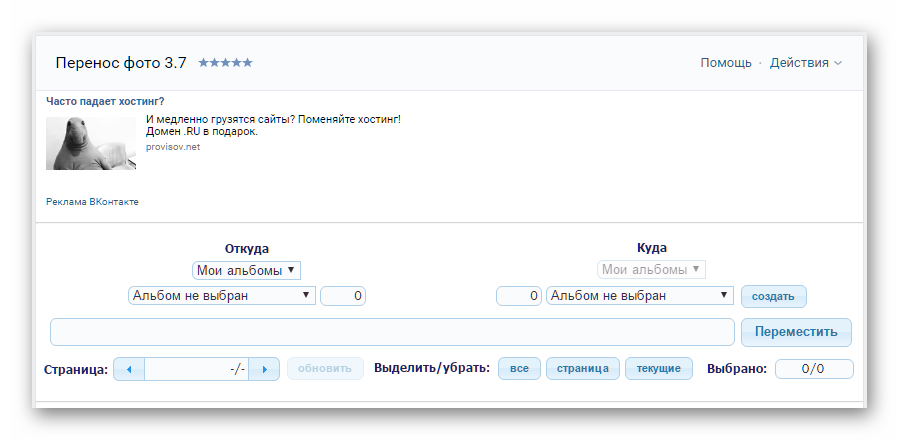
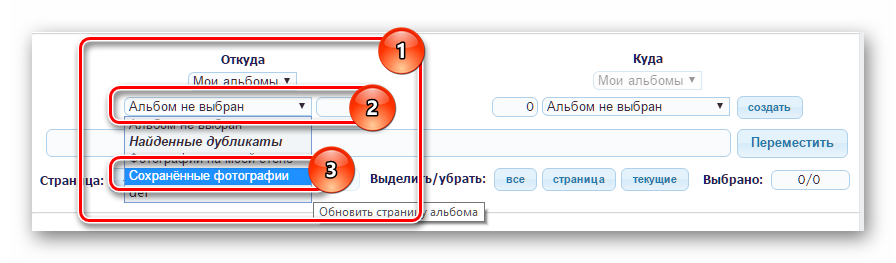
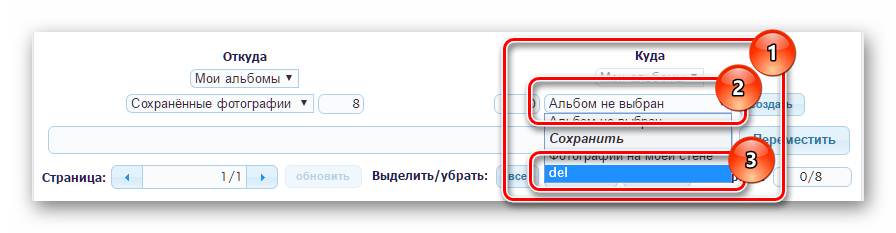
Тут же вы можете нажать кнопку «Создать» , чтобы добавить новый альбом.
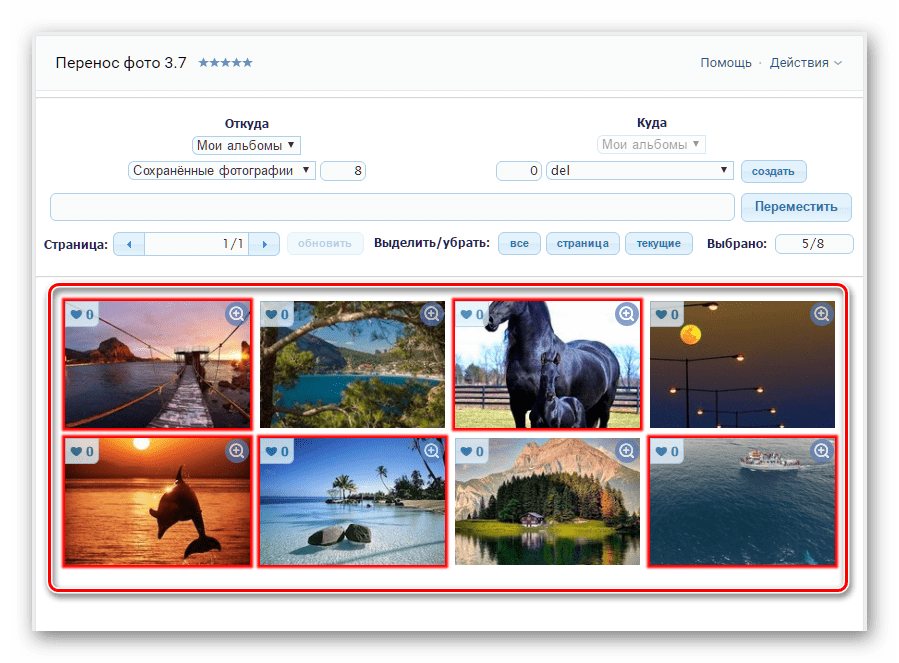
![]()
Социальные сети постепенно заменяют собой старые добрые семейные фотоальбомы, наполненные снимками. Сегодня все фотографии хранятся в цифровом виде и загружаются пользователями на их страницы в соцсетях. Подавляющее большинство пользователей выбирает для этих целей сайт ВКонтакте. Но иногда возникает желание убрать размещенное фото. В этом случае понадобятся сведения о том, как удалить фотографии в контакте.
Удаление
Чтобы избавиться от ненужных фото, вам не придется удалять страницу ВКонтакте. Всё намного проще: фотокарточку можно убрать со стены, нажав на крестик, который появляется на ней при наведении курсора.
Фото будет стерто со стены, но останется в альбоме. Как убрать его оттуда, мы рассмотрим ниже.
Если фотоснимок прикреплен к посту, то вам нужно открыть режим редактирования записи, навести на него курсор и нажать на появившийся крестик.
Можно также зайти в раздел «Мои фотографии», открыть ненужную фотокарточку, и нажать кнопку «Удалить» под ней.
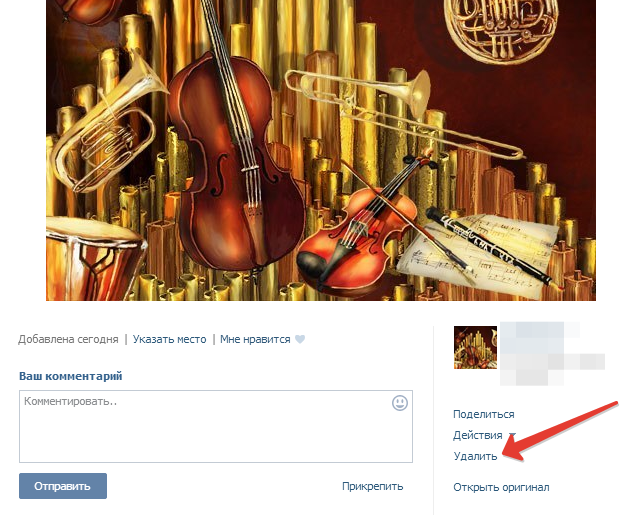
Работа с фотоальбомами
Если вы не хотите убирать картинки по одной и желаете быстро расправиться сразу с несколькими десятками снимков, то вам будет полезно узнать, как удалить альбом в вконтакте.
Созданные вами фотоальбомы можно уничтожать сразу со всем содержимым:
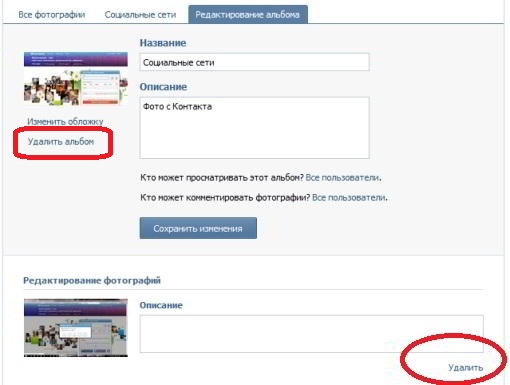
Вы также можете убирать фото по отдельности, нажимая рядом с каждым кнопку «Удалить».
Некоторые особенности управления
Снимки, которые вы размещаете на своей странице, хранятся в специальном альбоме «Фотографии на моей стене». Он является системным, поэтому его нельзя удалить.
Но если убрать из него все сохраненные снимки, то он автоматически исчезнет из раздела «Мои фотографии».
То же касается и альбома «Фотографии со мной». Здесь вы не можете стирать сами снимки, зато можете убрать отметку о своем присутствии. Для этого достаточно нажать на крестик, который находится рядом с вашим именем под фото. Если вы уберете все отметки, альбом также исчезнет.
Управление группой
Чтобы удалить группу вконтакте, нужно сначала очистить её от контента. Если вы являетесь создателем или администратором сообщества, то также можете управлять размещенными в нем снимками. Вы можете стирать как целые фотоальбомы, так и отдельные фото. После уничтожения всех материалов не забудьте удалить подписчиков вконтакте.
Инструкция
Одной из функций социальных сайтов является метка на фотографии друзей . Данная опция популярна среди пользователей, но не всегда желательна. Особенно если на фото вы изображены не в лучшем виде. Что делать в этом случае? Ответ прост – удалите отмеченную фотографию.
Если вы зарегистрированы на сайте, особых проблем с удалением метки нет. Просто зайдите на страницу с фотографией, откройте ее и посмотрите рядом на надписи. Около изображения должна быть ссылка «удалить метку ». Нажмите на нее или значок (обычно это крестик), располагающийся рядом. Однако таким способом вы уберете только свою фотометку, но не само изображение.
Полностью решить проблему поможет удаление фото со страницы пользователя, поместившего изображение на сайт. Обратитесь к нему и объясните, что вы не хотите, чтобы данное изображение было в сети.
Хотите просто удалить неудачное фото? Тогда зайдите на личную страницу сайта и перейдите в раздел изменений. В зависимости от разновидности сайтов, этот шаг может немного отличаться.
В «Одноклассниках» для изменения фотографии, с личной страницы перейдите в раздел «Фото». Затем выберите нужный подраздел – «Личные фото», «Фотоальбомы», «Я на фото друзей ». Откройте папку и кликните на нужное фото. Щелкните правой кнопкой мышки и выберите опцию «удалить».
При необходимости можно убрать с сайта весь альбом . Делается это аналогичным способом. А при желании фото можно перенести в другой альбом. Только не забудьте указать, в какой.
Парой кликов «ВКонтакте» можно удалить не только фото и метку на нем, но и весь альбом. Просто выберите соответствующий пункт сверху в «окне обзора».
Функцию удаления (изменения) фото поддерживает и майл-агент. Откройте свой почтовый ящик, предварительно введя логин и пароль. Далее сверху в окне выберите пункт «Настройки». Он располагается в подразделе «Еще» на верхней панели управления. На открывшейся странице кликните на ссылку «Анкетные данные». В следующем произведите необходимые действия с фотографией. Аналогичные шаги - и в других социальных сетях.
Иногда при перегрузке своих альбомов в социальных сетях (например, ВКонтакте) у нас возникает потребность удалить лишние снимки. Или загруженные по ошибке, либо повторяющиеся, или же просто надоевшие. Сделать это достаточно легко.
Инструкция
Зайдите на свою страничку ВКонтакте. Справа от своей фотографии (аватарки) вы видите колонку ссылок. Выберите среди них «Мои фотографии » и кликните по ней левой кнопкой мышки один раз. Можно попасть к своим альбома м и другим способом. Для этого прокрутите колесиком мышки вашу страницу вниз и найдите колонку «Фотоальбомы». Она расположена с левой стороны страницы под «Интересными страницами». Кликните левой кнопкой мышки на ссылку «все» и вы попадете к списку всех своих альбомов.
Другой скрипт, в отличие от первого, позволяет выбирать, какие сообщения нужно удалить, а какие оставить:
javascript: (function(rexp){ var found = document.evaluate("//*[@class="post_table"]", document, null, XPathResult.ORDERED_NODE_SNAPSHOT_TYPE , null); for (var i=0 ; i
Используйте программы для очистки стены. Некоторые пользователи «Вконтакте» сами умеют создавать различные программы, которые удаляют сообщения на стене без использования скриптов. Пример такой программы - VkontakteWallCleaner. Скачайте ее, установите и запустите, когда в браузере будет открыта ваша страница.
Связанная статья
Источники:
- как удалить свою стенку в вк
Социальная сеть «ВКонтакте позволяет пользователям загружать и хранить на страницах свои личные фото . Для удобства и простоты работы с ними, фотографии группируются в альбомы. Временами у пользователей возникает необходимость перемещать фото из одного альбома в другой. Как же это делается?

Инструкция
Зайдите на сайт «ВКонтакте». Для этого откройте ваш интернет-браузер и введите в поле адресной строки www.vkontakte.ru. Перед вами откроется главная страница сайта.
В левой части страницы располагается блок авторизации. Если вы уже зарегистрированы на сайте, введите свои данные для входа: e-mail и пароль. Если же у вас еще нет своего аккаунта, вам необходимо пройти процесс регистрации, после чего уже зайти на сайт.
После того как вы авторизовались, вы окажитесь на своей странице. Здесь собрана основная информация о вас. Слева расположено меню разделов, таких как «Моя страница», «Мои друзья», «Мои видеозаписи» и т.д. Выберите из этого меню пункт «Мои фото графии».
В данном разделе собраны ваши альбомы с фото графиями. Откройте тот альбом, из которого вы хотите переместить какую-то определенную фото графию. Вы увидите список миниатюрных фото графий, которые собраны в данном альбоме. Нажмите на нужную. Она загрузится в своем стандартном размере в новом окне.
Под самой фото графией справа находится перечень функций, которых можно применить к данному фото : «Отметить человека», «Поместить на мою страницу », «Уменьшить фото графию» и т.д. Из этого перечня выберите «Редактировать». Запустится окно «Редактирование фото графии».
В открывшемся окне вы можете написать описание фото графии, которое кратко отображает основную информацию. Ниже, под описанием, указывается альбом, в котором эта фото хранится у вас на странице. Нажмите рядом на треугольник и выберите из выпадающего списка альбомов тот, в который ее необходимо переместить. При желании можете установить галочку «Сделать обложкой альбома ». После внесенных изменений нажмите кнопку «Сохранить».
Чтобы посмотреть результат работы, снова зайдите в раздел «Мои фото графии», откройте соответствующий альбом и проверьте наличие того самого фото .
Источники:
- как перемещать фотографии вконтакте
Популярность онлайн переписки с каждым годом приобретает все большую популярность. Не только общительная молодежь, но и взрослые деловые люди оценили удобство передачи мгновенных сообщений на расстоянии. Для личного комфорта в интернете необходимо регулировать личный список контактов.

Инструкция
Mail.Агент – это современный менеджер бесплатного онлайн-общения, аналог ICQ и подобных программ. Mail.Агент позволяет не только обмениваться текстовыми сообщениями, но и производить видеозвонки, отправлять бесплатные смс-сообщения, вести микроблоги и т.п. Особенностью Mail.Агента является его «привилегированность», т.е. ограничение числа пользователей. Зарегистрироваться в Mail.Агенте могут только владельцы почтовых ящиков на сервисе @mail.ru (а также list.ru, bk.ru inbox.ru). Однако все пользователи Mail.Агента имеют возможность синхронизировать данную программу со своей учетной записью ICQ и вести разговоры со своим контакт -листом через программу Mail.Агент.
После регистрации в Mail.Агент в ваш список собеседников попадают контакты из адресной книги вашего почтового ящика, которые также имеют учетную запись в Mail.Агенте, пользователи из контакт-листа ICQ, если вы привязали эту учетную запись к программе Mail.Агент, а также пользователи Mail.Агент, добавленные вами в список контактов.
Удаление пользователя из вашего списка контактов зависит от того, каким способом вы добавляли его во френдленту. Пользователи Mail.Агент и ваши собеседники по электронной почте удаляются через настройки программы. Авторизируйтесь в программе Mail.Агент. Откройте главное окно мессенджера и войдите в «Меню», нажав на данную кнопку левой кнопкой мыши. В списке «Меню» выберите графу «Удалить пользователя», кликнув на нее мышкой. Перед вами появится список всех контактов, которые авторизированны вами в процессе общения и добавлены в друзья. Левой кнопкой мыши выделите одного или нескольких пользователей, которых хотите удалить из списка контактов. Если вы уверены в своих действиях, кликните по кнопке «Удалить».

Инструкция
Зайдите в свой профиль «ВКонтакте» под логином и паролем. Фотографии, на которых вы отмечены, находятся в фотоальбоме «Фотографии со мной». Ссылка на него находится сразу под аватаром. Здесь расположены изображения, на которых вас отметили другие пользователи или вы сами. Удалить отметки со своим именем можно, кликнув по крестику рядом с ним.
Если вам нужно удалить не только отметку со своим именем, но и всю фотографию, напишите личное сообщение пользователю, который разместил ее на своей странице, и попросите об этом. Если пользователь не отвечает на ваши просьбы или отказывается удалить фотографию, обратитесь к администрации «ВКонтакте» и сообщите о возникшей проблеме. Сотрудники техподдержки быстро реагируют на подобные сообщения и удаляют неправомерно размещенные личные фотографии пользователей. Обнаружив личные фотографии в каком-либо сообществе, немедленно свяжитесь с его администратором или администрацией «ВКонтаткте» так, как указано ранее. Данный алгоритм работает не только в данной соцсети, но на других сайтах.
Значительно проще удалять свои собственные альбомы. Для этого перейдите по ссылке «Мои фотографии» в левой части своей страницы. Выберите нужный альбом и нажмите «Редактировать». Вы можете удалять избранные фотографии или альбом целиком. Обратите внимание на альбом «Фотографии с моей стены». Просмотрите его на предмет размещенных на своей стене личных фотографий и удалите нужные из них.
Воспользуйтесь скриптами – специальными командами, позволяющими быстро совершать те или иные действия. С помощью них вы сможете удалить сразу все отметки с собой на фотографиях, почистить стену и свои фотоальбомы. Узнать необходимые скрипты можно в группе техподдержки «ВКонтакте» или через поисковые системы интернета.
